Comment activer et utiliser le mode Dieu dans Windows 10
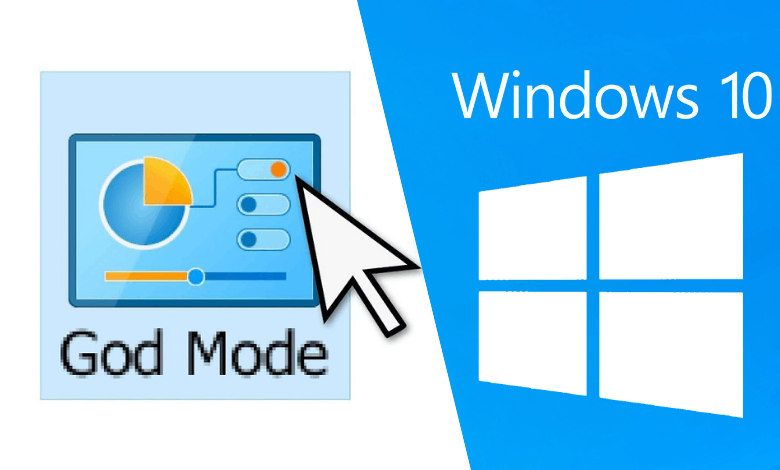
Le mode Dieu est un raccourci spécial dans Windows 10 qui vous permet d’accéder rapidement à plusieurs commandes Windows et à des outils avancés en un seul endroit. Il offre un accès facile à plus de 200 paramètres Windows dans différentes catégories telles que les outils d’administration, le centre de réseau et de partage, le contrôle des comptes d’utilisateurs, etc. Le Mode Dieu est aussi appelé «Raccourci du Panneau de configuration principal de Windows. » En utilisant ce raccourci, vous pouvez gagner du temps en recherchant une commande dans le panneau de configuration. Par défaut, le mode Dieu est masqué dans Windows 10. Dans cet article, nous montrerons comment activer et utiliser le mode Dieu dans le système d’exploitation Windows 10.
Comment activer le mode Dieu dans Windows 10
[1] Sur votre bureau Windows 10, créez un nouveau dossier en cliquant avec le bouton droit sur un espace vide et cliquez sur Nouveau > Dossier.

[2] Maintenant, vous devez renommer le nouveau dossier. Cliquez avec le bouton droit sur le Nouveau dossier > sélectionnez le Renommer option, puis nommez-la comme
DieuMode. {ED7BA470-8E54-465E-825C-99712043E01C}
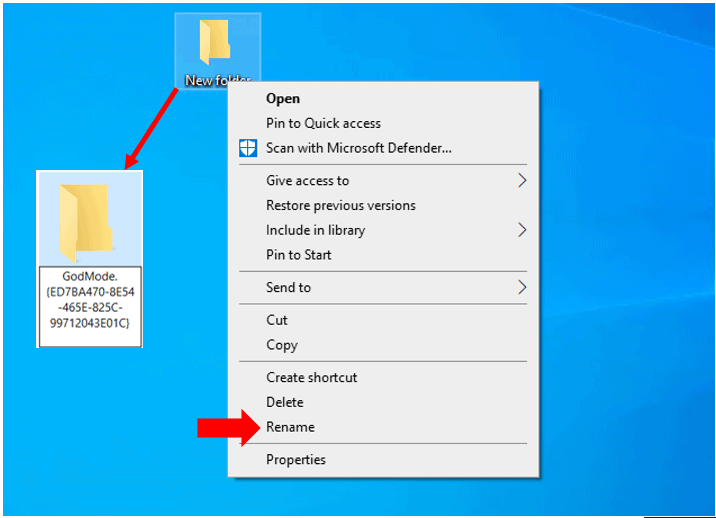
[3] Après avoir renommé le dossier, vous pouvez voir que le dossier God Mode a été créé, double click l’icône pour l’ouvrir.
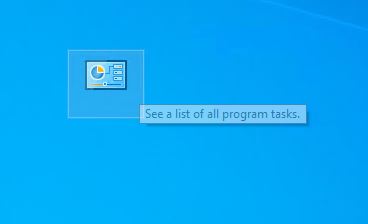
Guide connexe: 2 façons différentes de tester le microphone sur Windows 10
Comment utiliser le mode Dieu dans Windows 10
[1] Après avoir créé le dossier God Mode sur l’écran d’accueil, double-cliquez pour l’ouvrir. En l’ouvrant, vous pouvez voir une liste de plus de 200 paramètres Windows dans différentes catégories.
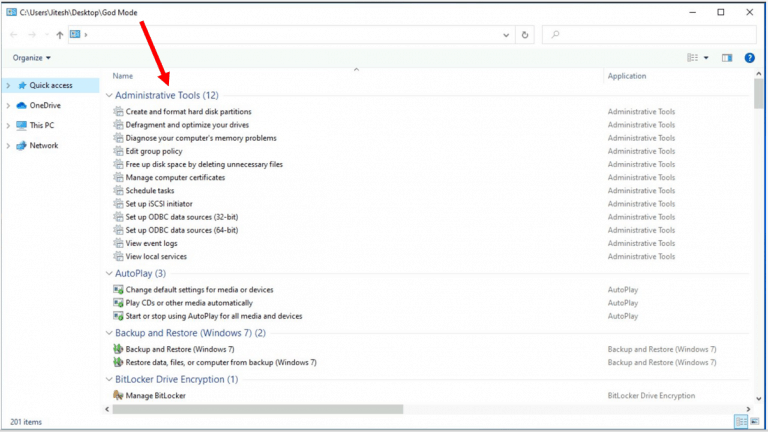
[2] Pour accéder à tous les paramètres ou outils, double-cliquez sur son entrée ou cliquez dessus avec le bouton droit et sélectionnez Ouvert.
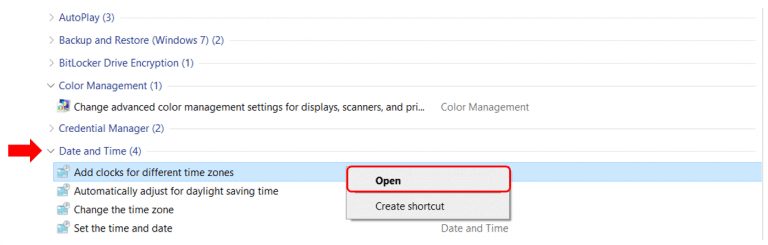
[3] Vous pouvez également créer un raccourci pour des paramètres spécifiques sur votre bureau en cliquant avec le bouton droit sur son entrée et en cliquant sur Créer Raccourci.
- Pour organiser ses catégories par ordre alphabétique – faites un clic droit sur un espace vide > cliquez sur Par groupe, puis choisissez Nom.
- Pour l’afficher sous forme d’icône – cliquez avec le bouton droit sur une zone vide> cliquez sur Afficher> sélectionnez l’un ou l’autre icône moyenne ou icône plus grande.
[4] Si vous souhaitez fermer le dossier God Mode, faites un clic droit sur le dossier de votre bureau et sélectionnez Effacer. Pour que d’autres ne puissent pas modifier vos paramètres Windows sans votre permission.
Noter: Vous pouvez également utiliser le panneau de configuration sous Windows pour accéder à diverses options en mode Dieu.
Conseils de Techowns ! Guide pour revenir de Windows 11 à Windows 10
Vous pouvez maintenant activer la fonction de mode Dieu et accéder à plusieurs paramètres et commandes Windows sur un seul écran. Vous pouvez même obtenir des paramètres cachés qui ne sont pas facilement accessibles depuis l’application Paramètres ou le Panneau de configuration.
Si vous trouvez que cet article vous est utile, mentionnez vos commentaires dans la section commentaires. Pour plus de mises à jour d’articles techniques, suivez notre Facebook et Twitter page.



